win10怎麼建防刪文件夾?防刪文件夾有利於我們誤操作把有用的東西刪除了,下文介紹win10創建防刪文件夾教程,一起和小編來了解下吧!
win10創建防刪文件夾教程:
不知道大家的電腦桌面是什麼樣的?對於偏好整潔的陽光小編,不僅要求軟件圖標排序有致,臨時使用的文件也會定時歸類清理,比如下班之前把所有寫作微信文章用到的圖片、表情包和臨時文檔統統刪除,但難免有的時候會腦抽把可能有用或應該保存的東西也干掉了!

當發生這樣的情況時,就很麻煩了,做文件恢復需要花時間、重新搜圖 作圖一樣消耗不菲。干脆點,直接在桌面上建個不能刪除的臨時文件夾,把那些有用沒有的都丟裡面,等周末或月末的時候再深度清理,改改手欠的毛病。
想要建立個不能隨便被刪除的文件夾,使用鼠標右鍵的“新建”是沒戲的,必須得用更高深點的技能,比如命令提示符。
首先呢,得先確認下“桌面”的路徑,如小編的就是C:\Users\fuxshine(用戶名)\Desktop,確認的方法也很簡單,隨便在桌面上新建個文件,鼠標右鍵選擇“屬性”查看下就知道了。
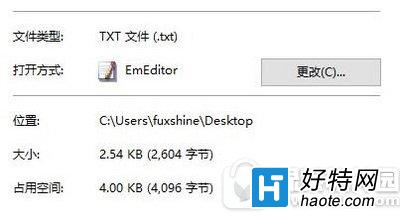
之後打開命令提示符(Win R組合鍵後輸入CMD),提示符一般都會在C:\Users\fuxshine(用戶名)這一層,接下來只要輸入cd desktop就能進入到桌面路徑了,之後使用輸入以下命令
md文件夾名稱..\
就OK了。
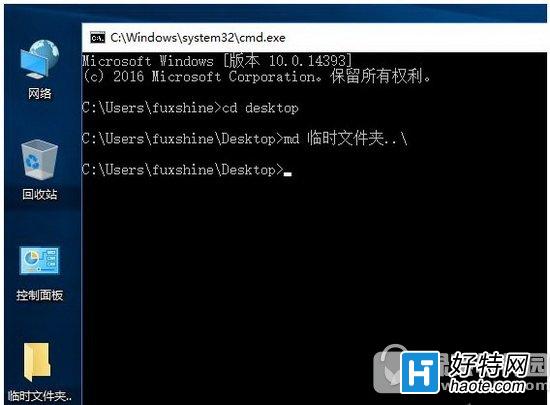
用鼠標右鍵刪除文件夾時,會出現這樣的提示:
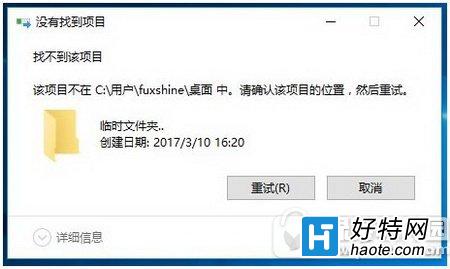
刪除也很簡單,用“rd文件夾名稱..\”就能搞定(不含引號,需要在桌面路徑下操作)。
要是大家沒有像小編這樣的整潔性需求,開下腦洞嘛,去別人的電腦上,隨便寫點想說的話,也是一種不錯的表白/挑釁/約架的好辦法。